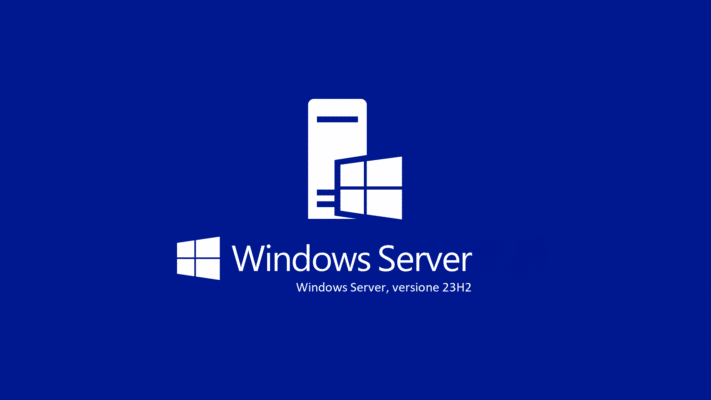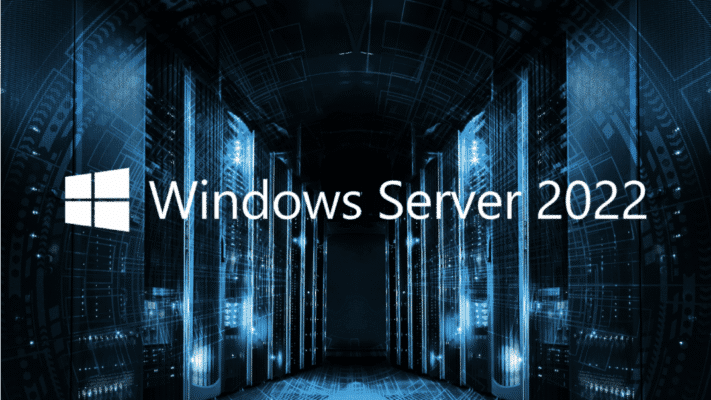Hướng dẫn Dọn rác Máy tính Toàn diện với CCleaner Professional
Trong thế giới của các phần mềm tối ưu PC, CCleaner Professional là một cái tên đã trở nên quá đỗi quen thuộc, gần như là một huyền thoại. Với hàng triệu lượt tải về và một lịch sử phát triển lâu dài, nó được xem là công cụ “phải có” đối với nhiều người dùng muốn dọn rác máy tính và tăng tốc máy tính của mình.
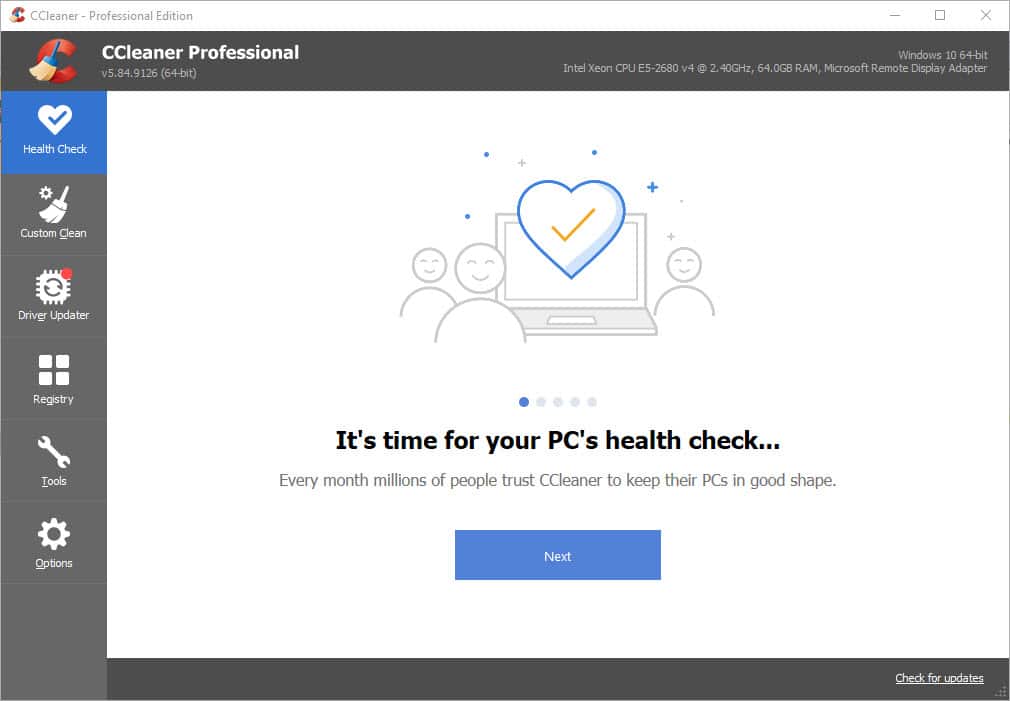
Tuy nhiên, xung quanh sự nổi tiếng đó cũng có không ít những tranh cãi về hiệu quả thực sự và những rủi ro tiềm ẩn, đặc biệt là với tính năng dọn dẹp registry.
Bài viết chuyên sâu này của TruongIT.NET sẽ là một cẩm nang toàn diện và khách quan nhất về CCleaner. Chúng tôi sẽ không chỉ giới thiệu các tính năng mạnh mẽ của phiên bản Professional Portable, mà còn đi sâu vào việc phân tích các cuộc tranh cãi, và giúp bạn quyết định xem đây có thực sự là công cụ bạn cần trong kỷ nguyên của Windows 10 và 11 hay không.
1. “Rác” máy tính là gì và Tại sao cần dọn dẹp?
Để hiểu giá trị của CCleaner, trước tiên chúng ta cần hiểu “rác” mà nó dọn dẹp là gì.
Các loại file tạm (Temporary Files)
Trong quá trình hoạt động, Windows và các ứng dụng sẽ tạo ra hàng loạt các tệp tin tạm thời để lưu trữ dữ liệu đệm.
- Cache trình duyệt: Lưu trữ các thành phần của trang web để tải nhanh hơn trong lần truy cập sau.
- Tệp tin tạm của hệ thống: Được tạo ra trong quá trình cài đặt phần mềm hoặc các bản cập nhật Windows.
- Thumbnails: Các phiên bản ảnh thu nhỏ của hình ảnh, video để hiển thị nhanh trong File Explorer.
- Thùng rác (Recycle Bin): Nơi chứa các tệp bạn đã xóa.
Theo thời gian, các tệp tin này tích tụ lại, chiếm dụng dung lượng ổ cứng đáng kể và có thể làm phân mảnh ổ đĩa, ảnh hưởng đến hiệu suất.
Sự phình to của Windows Registry
Windows Registry là một cơ sở dữ liệu khổng lồ, chứa hàng ngàn cài đặt và tùy chọn cho hệ điều hành và các phần mềm được cài đặt.
Mỗi khi bạn cài đặt một phần mềm mới, nó sẽ ghi các thông tin của mình vào Registry. Tuy nhiên, khi bạn gỡ bỏ phần mềm đó, các “dấu vết” của nó trong Registry thường không được xóa đi một cách sạch sẽ. Sự tích tụ của các khóa Registry “mồ côi” này có thể làm Registry phình to và theo lý thuyết, có thể làm hệ thống chậm đi hoặc gây ra lỗi.
2. Phân tích chi tiết các tính năng của CCleaner Professional
Phiên bản Professional mang đến nhiều công cụ tự động hóa và tối ưu hóa mạnh mẽ hơn so với bản miễn phí.
Custom Clean – Dọn rác máy tính tùy chỉnh
Đây là tính năng cốt lõi và mạnh mẽ nhất. Nó cho phép bạn quét và dọn dẹp sâu các tệp tin không cần thiết từ hai khu vực chính:
- Tab Windows: Dọn dẹp các thành phần của hệ điều hành như cache của Edge, Internet Explorer, File Explorer, System, và các tệp nhật ký.
- Tab Applications: Dọn dẹp cache, cookie, lịch sử của các phần mềm bên thứ ba như Chrome, Firefox, các phần mềm văn phòng, đa phương tiện…
Registry Cleaner – Tính năng gây tranh cãi
Công cụ này sẽ quét toàn bộ Registry để tìm kiếm các mục không hợp lệ, bị thiếu hoặc “mồ côi” (ví dụ: các khóa trỏ đến các file DLL không còn tồn tại, các mục gỡ cài đặt đã cũ…). Sau đó, nó cho phép bạn xóa chúng đi để “làm sạch” Registry.
Chúng ta sẽ thảo luận sâu hơn về những tranh cãi xoay quanh tính năng này ở phần sau của bài viết.
Performance Optimizer (Tối ưu hiệu năng)
Đây là một tính năng độc quyền của bản trả phí. Nó sẽ quét và phát hiện các chương trình đang tiêu tốn tài nguyên hệ thống trong nền. Thay vì gỡ bỏ chúng, bạn có thể đưa chúng vào trạng thái “ngủ” (Sleep).
Các chương trình này sẽ không hoạt động cho đến khi bạn chủ động mở chúng lên, giúp giải phóng RAM và CPU, từ đó tăng tốc máy tính và cải thiện thời gian khởi động.
Driver Updater và Software Updater
- Driver Updater: Quét hệ thống của bạn để tìm các driver phần cứng đã lỗi thời và giúp bạn cập nhật lên phiên bản mới nhất, giúp cải thiện hiệu năng và độ ổn định.
- Software Updater: Tương tự, công cụ này sẽ kiểm tra các phần mềm đã cài đặt và thông báo cho bạn nếu có phiên bản mới, giúp bạn dễ dàng vá các lỗ hổng bảo mật.
PC Health Check (Kiểm tra Sức khỏe)
Đây là một giao diện đơn giản hóa dành cho người dùng mới. Chỉ với một cú nhấp chuột, Health Check sẽ tự động phân tích máy tính của bạn, tìm kiếm các vấn đề về quyền riêng tư (trackers), dung lượng (files rác), tốc độ (ứng dụng khởi động), và bảo mật (ứng dụng lỗi thời), sau đó đưa ra các đề xuất khắc phục.
3. Phiên bản Portable – Tiện lợi cho Kỹ thuật viên
Phiên bản CCleaner Professional PORTABLE mang lại sự tiện lợi tối đa. Bạn không cần phải cài đặt chương trình. Chỉ cần chép thư mục của nó vào một chiếc USB, bạn có thể mang theo và sử dụng trên bất kỳ máy tính nào. Điều này cực kỳ hữu ích cho các kỹ thuật viên IT hoặc những người thường xuyên phải dọn dẹp, tối ưu hóa nhiều máy tính khác nhau.
4. Những tranh cãi và Lưu ý Quan trọng
Sử dụng CCleaner trong thời đại hiện đại cần một cái nhìn khách quan.
Vụ tấn công năm 2017
Vào năm 2017, máy chủ của Piriform (công ty phát triển CCleaner trước khi bị Avast mua lại) đã bị hacker tấn công. Kẻ xấu đã chèn mã độc vào phiên bản CCleaner chính thức và phát tán nó đến người dùng. Mặc dù sự cố đã được khắc phục nhanh chóng, nó đã để lại một vết sẹo lớn về mặt uy tín.
Sự cần thiết của việc Dọn dẹp Registry
Đây là cuộc tranh cãi lớn nhất.
- Lập luận của CCleaner: Dọn dẹp registry giúp loại bỏ các mục thừa, có thể làm tăng tốc độ truy xuất và giảm nguy cơ lỗi.
- Lập luận của các chuyên gia (bao gồm cả Microsoft): Trên các hệ thống hiện đại với ổ cứng SSD và dung lượng RAM lớn, lợi ích về hiệu năng từ việc dọn dẹp vài trăm khóa Registry là không thể đo lường được (gần như bằng không). Ngược lại, việc xóa nhầm một khóa Registry quan trọng có thể gây ra lỗi nghiêm trọng cho một phần mềm hoặc thậm chí là cả hệ điều hành.
Microsoft đã có một tuyên bố chính thức về vấn đề này, bạn có thể tham khảo tại Trang hỗ trợ của Microsoft. Lời khuyên chung là: Nếu hệ thống của bạn đang hoạt động ổn định, bạn không cần phải đụng đến Registry.
Các lựa chọn thay thế tích hợp sẵn trong Windows
Windows 10 và 11 đã có những công cụ dọn rác máy tính rất mạnh mẽ được tích hợp sẵn:
- Storage Sense (Cảm biến Lưu trữ): Có thể tự động dọn dẹp các file tạm và nội dung trong Thùng rác.
- Disk Cleanup: Công cụ dọn dẹp ổ đĩa cổ điển nhưng vẫn rất hiệu quả.
Thực tế, nhiều chức năng dọn dẹp file của CCleaner là để tự động hóa các bước mà bạn có thể làm thủ công. Để tìm hiểu các cách khác, hãy đọc bài viết của chúng tôi về cách tối ưu hóa Windows 11.
5. Hướng dẫn Tải về và Sử dụng
Hướng dẫn sử dụng các tính năng chính
- Health Check: Chạy tính năng này đầu tiên. Đây là cách dễ nhất để có một cái nhìn tổng quan về tình trạng máy tính và thực hiện các tối ưu hóa cơ bản.
- Custom Clean: Vào tab này, nhấn
Analyzeđể xem danh sách các tệp tin có thể xóa. Hãy xem kỹ danh sách này trước khi nhấnRun Cleaner. - Registry Cleaner: Nếu bạn vẫn muốn sử dụng, hãy vào tab
Registry, nhấnScan for Issues. Sau khi quét xong, hãy luôn chọnYeskhi được hỏi có muốn sao lưu Registry trước khi sửa lỗi không.
6. Lời kết
CCleaner Professional vẫn là một phần mềm tối ưu PC mạnh mẽ và giàu tính năng. Các công cụ như Custom Clean, Performance Optimizer và Software Updater thực sự hữu ích trong việc bảo trì hệ thống.
Tuy nhiên, người dùng trong thời đại mới cần sử dụng nó một cách thông thái. Hãy xem nó là một công cụ dọn dẹp file mạnh mẽ, nhưng hãy hết sức cẩn trọng với tính năng dọn dẹp registry. Đối với hầu hết người dùng, các công cụ tích hợp sẵn của Windows đã là đủ dùng và an toàn hơn. Các trang đánh giá lớn như TechRadar cũng đưa ra những nhận định tương tự.
Hãy sử dụng CCleaner như một công cụ hỗ trợ, không phải là một viên đạn bạc cho mọi vấn đề về hiệu năng.
- Đang tạo link tải, vui lòng chờ...
Mật khẩu giải nén (nếu có): truongit.net
Để có kinh phí duy trì website, chúng tôi có chèn quảng cáo vào link Tải về. Bạn cũng có thể chờ 45 giây để sử dụng link Tải nhanh không quảng cáo.